
Dokumente einem Auftrag hinzufügen und einrichten
In diesem Arbeitsschritt fügen Sie einem Auftrag die Inhalts-PDF-Dokumente hinzu. Diese PDF-Dokumente werden im Prinect Workflow vorbereitet und schließlich ausgegeben.
![]() Hinweis: Wenn Sie einen Auftrag neu erzeugen, müssen Sie zuerst neue Dokumente hinzufügen. Deshalb werden neue Aufträge grundsätzlich mit diesem Arbeitsschritt geöffnet.
Hinweis: Wenn Sie einen Auftrag neu erzeugen, müssen Sie zuerst neue Dokumente hinzufügen. Deshalb werden neue Aufträge grundsätzlich mit diesem Arbeitsschritt geöffnet.
Dokumente einem Auftrag hinzufügen
Sie können auf unterschiedliche Weise einem Auftrag Dokumente hinzufügen:
•Dokumente mit dem Button "Dateien hinzufügen" hinzufügen.
•Dokumente per "Drag & Drop" hinzufügen.
Dokumente mit dem Button "Dateien hinzufügen" hinzufügen
Um PDF-Dateien einem Auftrag hinzuzufügen, gehen Sie folgendermaßen vor:
1.Klicken Sie auf den Button "Dateien hinzufügen". Wenn der Auftrag noch nicht gestartet ist, erscheint ein entsprechender Hinweis. Bestätigen Sie den Dialog und der Auftrag wird gestartet. Im Dialog "Dateien hinzufügen" wird zunächst der Inhalt des Ordners "PTDocs" auf dem Prinect Server angezeigt.
2.Wechseln Sie in den Ordner, in dem sich die für den Auftrag vorgesehenen PDF-Dateien befinden – gegebenenfalls auf einem anderen Laufwerk.
3.Markieren Sie alle benötigten PDF-Dateien und klicken Sie auf "OK".
Zunächst wird ein Dialog angezeigt, in dem Sie gefragt werden, ob die Datei kopiert werden soll oder ob eine Verknüpfung angelegt werden soll. Klicken Sie auf "Kopieren".
Informationen zum Dialog "Dateien hinzufügen" erhalten Sie hier: Fenster "Dateien hinzufügen".
Dokumente per "Drag & Drop" hinzufügen
Als Alternative zur Bedienung über den Button "Hinzufügen" können Sie PDF-Dokumente auch per "Drag & Drop" aus einem Windows Explorer-Fenster (bzw. Mac Finder-Fenster) dem Arbeitsschritt "Dokumente" hinzufügen:
1.Öffnen Sie zusätzlich zum Prinect Cockpit den Windows Explorer und wechseln Sie in den Ordner, in dem die Auftrags-Dateien abgelegt sind".

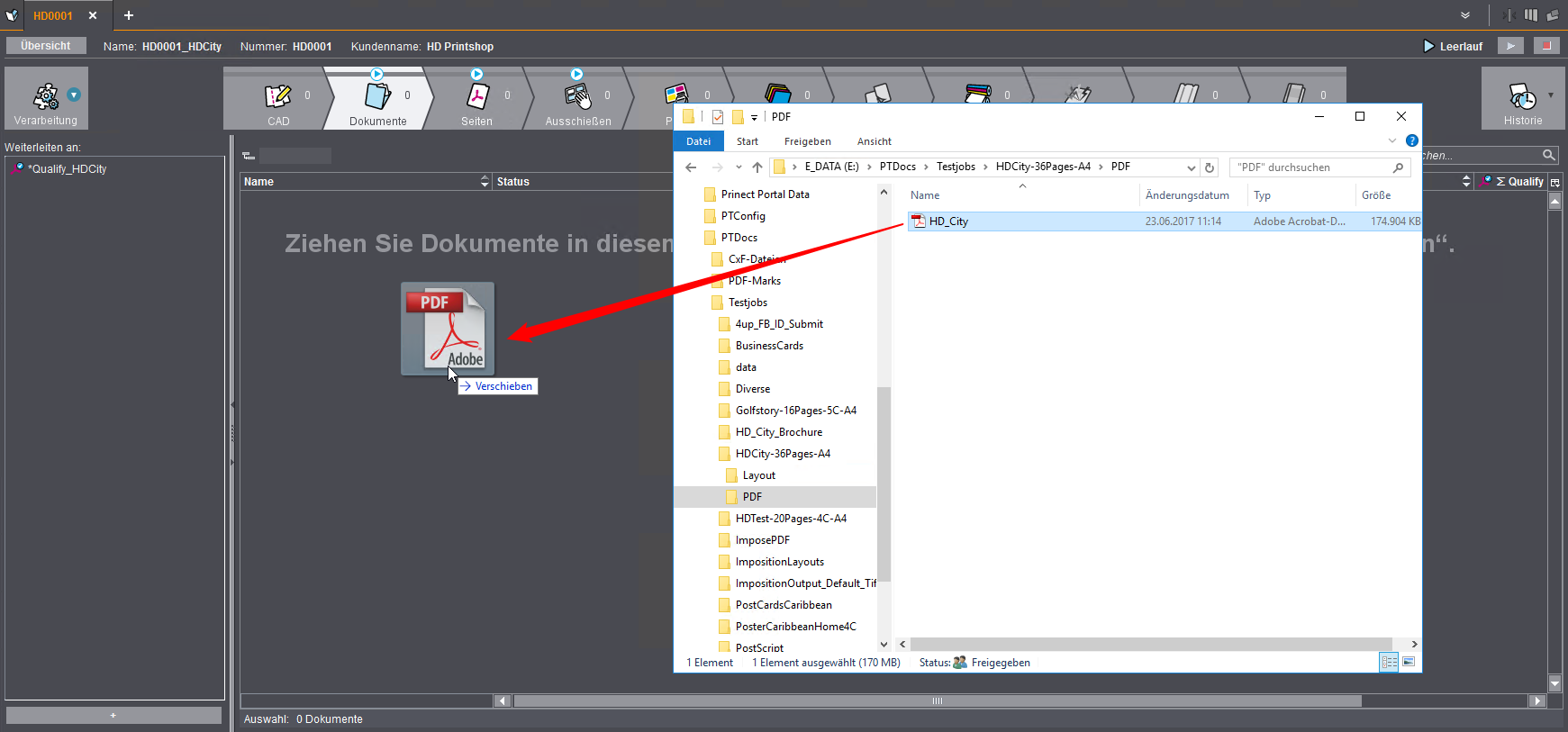
2.Markieren Sie die Auftrags-Datei(en) (Mehrfachselektion ist möglich) und ziehen Sie sie bei festgehaltener linker Maustaste in den Bereich "Dokumente" des geöffneten Auftrags oder auf das Symbol für den Arbeitsschritt "Dokumente" in der Workflow-Leiste und lassen Sie die Maustaste los. Das Hinzufügen per Drag & Drop auf das Arbeitsschritt-Symbol in der Workflow-Leiste funktioniert auch dann, wenn der betreffende Arbeitsschritt gerade nicht geöffnet ist.

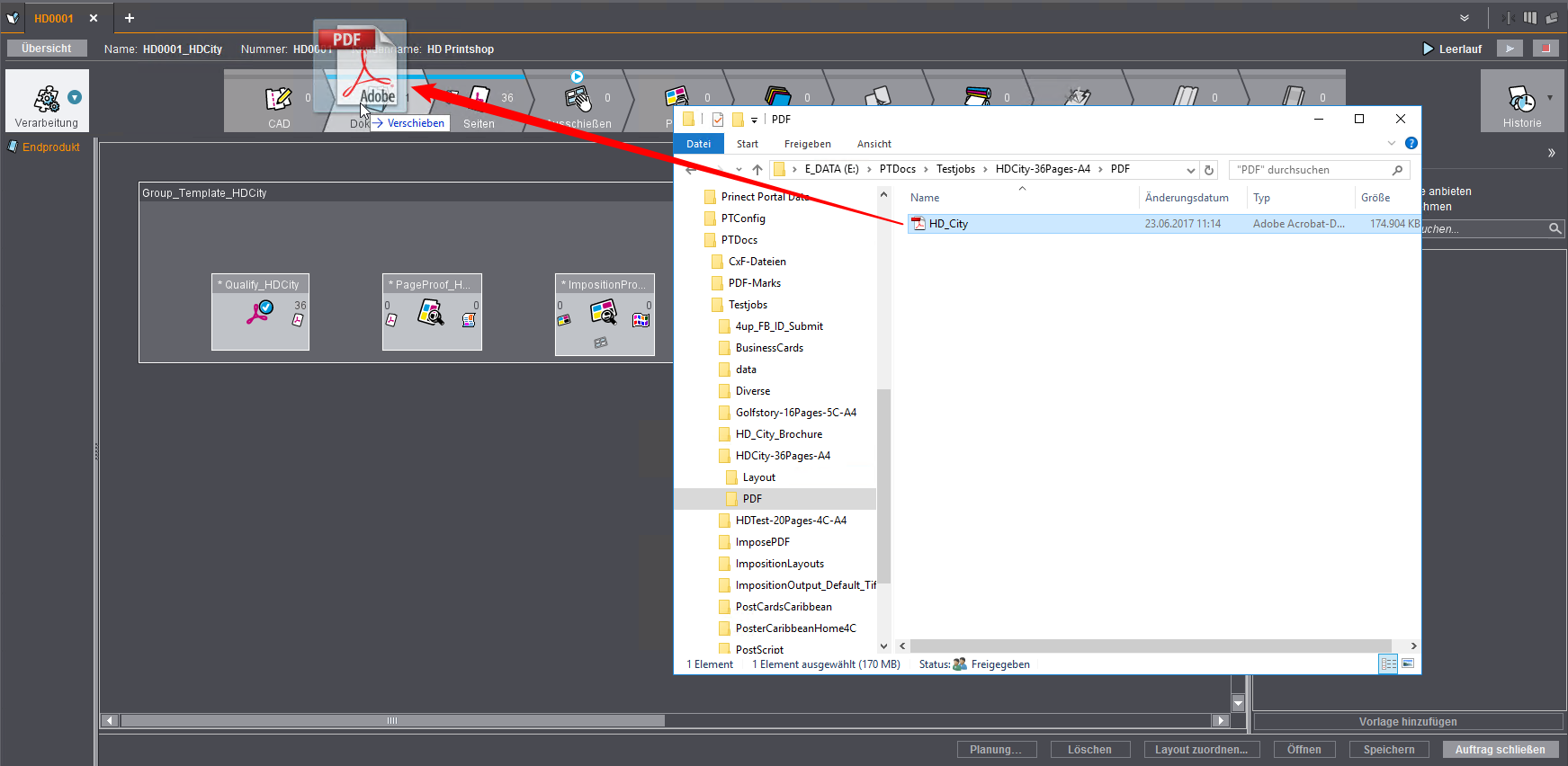
Informationen zum Gruppieren von Spalten finden Sie hier: Strukturierte Ansicht.
Informationen zur Such-Funktion finden Sie hier: Such-Funktion.
Hier werden Sequenzen angezeigt, an die Sie die vorhandenen Dokumente weiterleiten können. Ziehen Sie hierzu per "Drag and Drop" das Dokument auf die entsprechende Sequenz. Siehe auch Button "Weiterleiten" in der Buttonleiste unten.
Mit dem Button "+" wird das Fenster "Vorlagen hinzufügen" geöffnet. Hiermit können Sie weitere Sequenz-Vorlagen dem Bereich "Weiterleiten an" hinzufügen.
Kontextmenü "Weiterleiten an"
Menübefehl | Funktion |
|---|---|
Sequenz öffnen | Öffnet die aktivierte Sequenz zur Überprüfung oder zum Bearbeiten. |
Sequenz hinzufügen | Öffnet das Fenster "Vorlagen hinzufügen". Siehe auch Button "+". |
Sequenz löschen | Löscht die aktivierte Sequenz aus dem Bereich "Weiterleiten an". |
Vorlage erneut zuordnen | Der Dialog "Neue Vorlage zuordnen für ..." wird geöffnet. Hier können Sie eine andere Sequenz-Vorlage auswählen, die dem Auftrag anstelle der vorhandenen zugewiesen werden soll. Es werden nur Sequenzen angeboten, die vom Typ her zum aktuellen Arbeitsschritt passen. Anschließend werden die Daten mit der neuen Sequenz erneut bearbeitet. |
Nicht ausführbare Sequenzen anzeigen | Sequenzen, die nicht ausführbar sind, werden normalerweise ausgeblendet. Wenn Sie diese Option aktivieren, werden nicht ausführbare Sequenzen, falls vorhanden, eingeblendet und der aktive Status dieser Funktion wird durch einen "Haken" neben dem Menübefehl angezeigt. Nach einem erneuten Aufruf werden nicht ausführbare Sequenzen wieder ausgeblendet und der Haken verschwindet. |
Hier können Sie für verschiedene Anwendungsfälle individuelle Spaltenschemas erstellen und jeweils unter einem eigenen Namen speichern oder aus schon vorhandenen Spaltenschemas das gewünschte auswählen. Informationen zum Anpassen, Erstellen oder Löschen eines Spaltenschemas finden Sie hier:
•Ein individuelles Spaltenschema definieren,
•Die Reihenfolge der Spalten in einem Spaltenschema verändern und
Im Arbeitsschritt "Dokumente" verfügbare Spalten
Spalte | Anzeige |
|---|---|
Name | Dateiname des Dokuments. |
Änderungsdatum | Datum und der Uhrzeit der letzten Änderung des Dokuments. |
Pfad | Pfad des Dokumenten-Ablageorts. Siehe auch Strukturierte Ansicht. |
Dateigröße | Dateigröße des Dokuments. |
Erweiterung | Dateinamenserweiterung des Dokuments (z. B. PDF). |
Produkt | Produkt-Name |
Version | Bezeichnung der in den Dokumenten enthaltenen Versionen. |
Status | Status der Dokumenten-Bearbeitung. Hier gibt es folgende Möglichkeiten: •Verarbeitung
Hier wird der Fortschritt der Dokumenten-Bearbeitung durch einen Fortschrittsbalken und eine Prozentangabe angezeigt. •Warnung
Eine Warnung wird angezeigt, wenn bei der Dokumenten-Bearbeitung ein Problem aufgetreten ist, das Dokument aber trotzdem bearbeitet wurde. Schauen Sie in diesem Fall im Parameterbereich "Historie" nach oder Doppelklicken Sie auf diesen Eintrag in der Spalte "Status" um detaillierte Informationen zu erhalten. •Abgebrochen
Die Dokumenten-Bearbeitung wurde abgebrochen. Im Parameterbereich "Historie" finden Sie weitere Hinweise, oder Doppelklicken Sie auf diesen Eintrag in der Spalte "Status" um eine Detailanzeige zu erhalten. •Eingriff erforderlich
Damit die Bearbeitung fortgesetzt werden kann, ist ein Eingreifen des Bedieners erforderlich. •Abgeschlossen
Die Bearbeitung wurde ohne Fehler abgeschlossen. |
Kommentar | Hier wird jeweils der Kommentar angezeigt, der im Fenster "Kommentar" eingegeben wurde. Siehe auch "Kommentar" im Kontextmenü "Dokumente". Hinweis: Diese Spalte kommt in allen Arbeitsschritten vor. |
Dynamische Spalten | Für jede Sequenz, die Dokumente bearbeitet (z. B. Qualify), wird jeweils eine Spalte mit Statusinformationen angezeigt. |
Button | Funktion |
|---|---|
Dateien hinzufügen | Das Fenster "Dateien hinzufügen" wird geöffnet. Siehe Fenster "Dateien hinzufügen". Hinweis: Das Fenster "Dateien hinzufügen" können Sie auch mit dem entsprechenden Kontext-Menübefehl in der Ansicht "Dokumente" oder mit der Tastenkombination: Befehlstaste + T öffnen. |
Weiterleiten | Das Fenster "Elemente weiterleiten" wird geöffnet. Siehe Fenster "Weiterleiten". Dieser Button ist nur bedienbar, wenn mindestens ein Dokument ausgewählt ist. Hinweis: Das Fenster "Weiterleiten" können Sie auch mit dem entsprechenden Kontext-Menübefehl in der Ansicht "Dokumente" oder mit der Taste Befehlstaste + F12 öffnen. Hinweis: Das "Weiterleiten" ist auch per "Drag & Drop" möglich. Hierfür gibt es folgende Möglichkeiten: •Durch Ziehen des Dokuments auf die entsprechende Sequenz im linken Bereich der Ansicht "Dokumente" ("Weiterleiten an"). •Durch Ziehen des Dokuments auf ein Arbeitsschritt-Symbol in der Workflow-Leiste. Sie können das Dokument auf diese Weise nur an Sequenzen weiterleiten, die für den betreffenden Arbeitsschritt in einem Tooltip-Fenster angeboten werden. |
Auftrag schließen | Der Auftrag wird geschlossen. |
![]() Hinweis: Wenn Sie auf ein einzelnes Dokument einen Doppelklick ausführen, wird die PDF-Datei in Acrobat geöffnet. Gleichzeitig wird die Werkzeugleiste "Druckproduktion" geöffnet.
Hinweis: Wenn Sie auf ein einzelnes Dokument einen Doppelklick ausführen, wird die PDF-Datei in Acrobat geöffnet. Gleichzeitig wird die Werkzeugleiste "Druckproduktion" geöffnet.
Klicken mit der rechten Maustaste innerhalb der Dokumenten-Liste öffnet das zugehörige Kontextmenü.
![]() Hinweis: Einige der im Kontextmenü verfügbaren Funktionen können auch über Buttons ausgeführt werden. Siehe Buttonleiste unten.
Hinweis: Einige der im Kontextmenü verfügbaren Funktionen können auch über Buttons ausgeführt werden. Siehe Buttonleiste unten.
Menübefehl | Funktion |
|---|---|
Öffnen | Die selektierte PDF-Datei wird zur Ansicht in Adobe Acrobat geöffnet. Tastenkombination: Befehlstaste + O. |
Dateien hinzufügen | Hinzufügen von Dokument-Dateien zum Auftrag. Siehe auch Dokumente mit dem Button "Dateien hinzufügen" hinzufügen. |
Durchsuchen | Ein Durchsuchen-Fenster zum Auswählen von Dokumenten in der Systemumgebung des Prinect Production-Servers wird geöffnet. Tastenkombination: Befehlstaste + B. |
Weiterleiten | Das Fenster "Elemente weiterleiten" wird geöffnet. Siehe Fenster "Weiterleiten". Dieser Befehl ist nur bedienbar, wenn mindestens ein Dokument ausgewählt ist. Hinweis: Das Fenster "Weiterleiten" können Sie auch mit dem entsprechenden Button in der Ansicht "Dokumente" oder mit der Tastenkombination: Befehlstaste + F12 öffnen. Hinweis: Das "Weiterleiten" ist auch per "Drag and Drop" möglich. Hierfür gibt es folgende Möglichkeiten: •Durch Ziehen des Dokuments auf die entsprechende Sequenz im linken Bereich der Ansicht "Dokumente" ("Weiterleiten an"). •Durch Ziehen des Dokuments auf ein Arbeitsschritt-Symbol in der Workflow-Leiste. Sie können das Dokument auf diese Weise nur an Sequenzen weiterleiten, die für diesen Zweck in einem Tooltip-Fenster angeboten werden. |
Eigenschaften | Das dynamische Fenster wird vertikal geteilt. Im rechten Bereich werden die Eigenschaften in den Registern "Eigenschaften" und "Historie" angezeigt. Sie können zwischen den Registern umschalten, indem Sie oben auf die jeweilige "Register-Lasche" klicken. Siehe auch Eigenschaften von Dokumenten. Tastenkombination: Befehlstaste + I. |
Einfügen | Dokument-Dateien, die zuvor in die Zwischenablage kopiert wurden, werden in den geöffneten Auftrag eingefügt. Tastenkombination: Befehlstaste + V. |
Kopieren | Selektierte Dokument-Dateien werden in die Zwischenablage kopiert. Tastenkombination: Befehlstaste + C. |
Löschen | Die selektierten Dateien werden – nach Bestätigen einer Sicherheitsabfrage – gelöscht. Tastenkombination: Befehlstaste + Entf. |
Kommentar | Zum selektierten Dokument können Sie einen Kommentar eingeben. Diese Kommentare werden in der Dokumenten-Liste in der Spalte "Kommentar" angezeigt. |
Unterebenen einblenden | Alle Unterebenen des selektierten Elements werden eingeblendet, sofern Unterebenen vorhanden sind. |
Unterebenen ausblenden | Alle Unterebenen werden ausgeblendet. |
Datenschutzerklärung | Impressum | Prinect Know How | Prinect Release Notes




